Questo post ti è stato offerto da Tenorshare.
Con il lancio del chip di sicurezza T2 di Apple nel 2018, il silicio personalizzato ha aumentato la sicurezza generale dei Mac. Ma per quanto buono ed efficiente sia un Mac con protezione T2, non è immune alla perdita di dati.
Se elimini accidentalmente file, subisci un attacco malware o falli nella formattazione del disco rigido, puoi perdere dati su un Mac con un chip di sicurezza T2. A volte anche un arresto anomalo del sistema può alterare i tuoi file.
Ma non tutto è perduto. Di seguito ti mostreremo come farlo recuperare i dati e recuperare i file persi in modo sicuro.
Parte 1: Panoramica del chip di sicurezza Apple T2

Foto: Mela
Nonostante la diffusa popolarità del chip T2 di Apple, molte persone non conoscono ancora le sue funzioni di base. Lascia che ti diamo una rapida occhiata a come funziona.
1. Cos'è il chip di sicurezza T2?
Lanciato nel 2018 su MacBook Pro, l'Apple T2 Security Chip è incluso in una gamma di Mac. (Puoi trovare il
elenco completo dei Mac dotati di T2 sul sito Web di Apple.) Il T2 integra diversi controller vitali, inclusi controller audio, controller SSD, controller di gestione del sistema e processore del segnale di immagine. Considera il chip T2 come un computer separato con memoria e memoria proprie.2. Cosa fa il chip di sicurezza T2?
La funzione principale del chip T2 è garantire che il tuo PC non sia compromesso da un attacco informatico. Aggiunge un livello di sicurezza e fornisce funzioni avanzate come archiviazione crittografata, funzionalità di avvio sicuro, dati Touch ID protetti ed elaborazione avanzata di immagini e segnali.
Inoltre, il chip T2 garantisce una mappatura dei toni migliorata, un'esposizione automatica basata sul rilevamento del volto e il bilanciamento del bianco automatico.
Tuttavia, le sue funzionalità di sicurezza rendono difficile il recupero dei dati sul tuo Mac con il chip T2. Ma se ti trovi in quella situazione, non preoccuparti. La prossima sezione di questo post presenta una semplice via d'uscita.
Parte 2: recupera i dati persi dal Mac con protezione T2 utilizzando Tenorshare 4DDiG
Sviluppato da Tenorshare, 4DDiG è il software di recupero dati del chip T2 più efficiente del 2022. Utilizzando algoritmi avanzati, esso scansiona e recupera tutti i dati persi da un Mac con protezione T2, nelle sue condizioni originali.
Il programma vanta una percentuale di successo del 96% e un'interfaccia facile da usare. A differenza dei normali strumenti di recupero dati, 4DDiG fornisce un modo intuitivo per personalizzare il processo di recupero. La sua ultima versione offre due utili funzioni, Tree View e File View, che consentono agli utenti di scansionare file di dati specifici.
Inoltre, i dati recuperati sono organizzati in ordini specifici per consentirti di trovare facilmente i file necessari. Per non parlare del fatto che 4DDiG vanta il prezzo più basso per le funzionalità di recupero dati che offre.
Caratteristiche principali di Tenorshare 4DDiG
Queste sono le caratteristiche chiave che rendono 4DDiG il software di recupero dati n. 1 per Mac:
- Offre un processo di click-through per recuperare i dati da un Mac con protezione T2.
- Utilizza la tecnologia GPU per aumentare la velocità di ripristino.
- Consente di applicare filtri per scansionare e recuperare file specifici.
- Compatibile con oltre 1000 tipi di file di dati.
- Consente di recuperare i dati anche da dispositivi esterni.
- Conveniente.
Segui le istruzioni seguenti per Recupero dati T2 sul tuo Mac:
Passo 1: Dopo l'installazione, avvia 4DDiG. Seleziona l'unità con i dati persi e premi Scansione per iniziare.
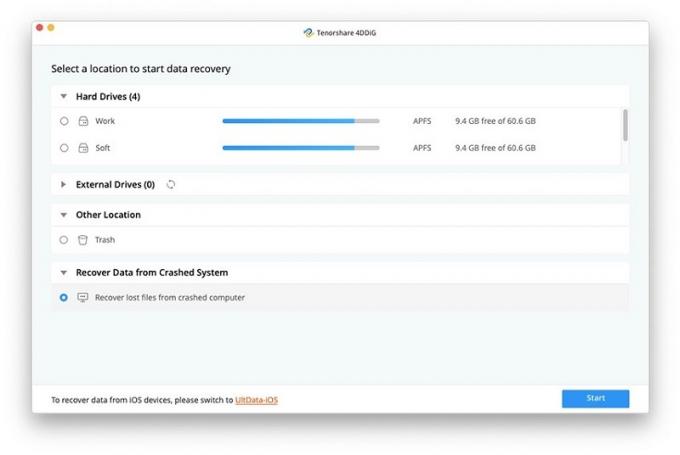
Screenshot: Tenorshare
Passo 2: Il programma avvierà immediatamente la scansione dei file persi. Al termine del processo, vedrai tutti i dati recuperati.

Foto: Tenorshare
Passaggio 3: Fare clic su qualsiasi file per visualizzarne l'anteprima. Se sei soddisfatto, premi Recuperare e scegli una posizione sul tuo PC per salvarlo.
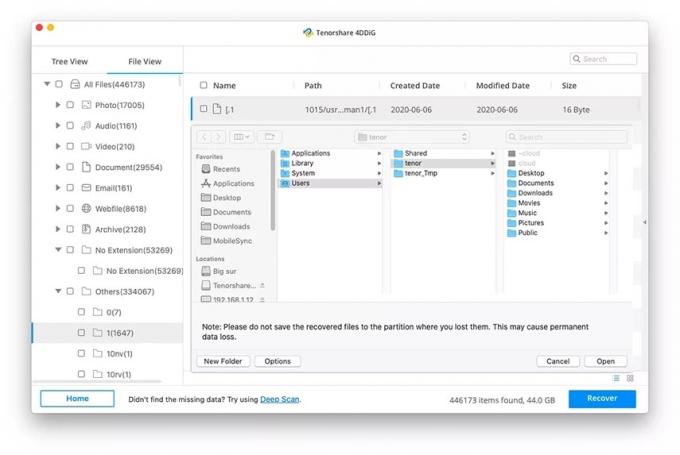
Foto: Tenorshare
Parte 3: Come evitare la perdita di dati dal computer Mac con protezione T2?
Sapendo quanto può essere difficile il recupero dei dati del chip Mac T2, abbiamo delineato alcuni suggerimenti utili per prevenire la perdita di dati in primo luogo.
Metodo 1: utilizzare FileVault
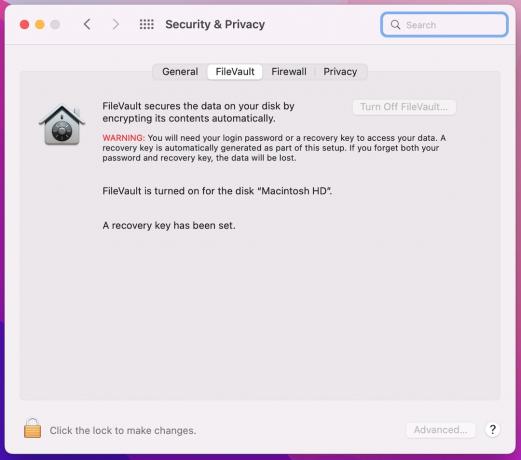
Foto: Culto del Mac
Se stai utilizzando un Mac con Mac OS X 10.3 e versioni successive, utilizza FileVault per crittografare tutti i tuoi dati. FileVault codifica tutti i tuoi file per impedire a utenti non autorizzati di accedervi. Puoi quindi decodificare i dati ogni volta che ne hai bisogno.
Metodo 2: usa Time Machine

Foto: Culto del Mac
Time Machine è un servizio di backup dei dati integrato per Mac. È progettato per funzionare sia con i dischi locali che con i dispositivi di archiviazione dati collegati esternamente come le chiavette USB. Esegui backup regolari dei tuoi dati importanti utilizzando Time Machine per evitare di perdere i tuoi file a causa della perdita di dati.
Metodo 3: usa iCloud

Screenshot: Culto del Mac
Il nome iCloud non ha bisogno di presentazioni per la maggior parte degli utenti Apple. Usa il servizio online di Apple per fare un backup dei tuoi dati importanti. La cosa migliore è che puoi ripristinare i dati di iCloud su qualsiasi computer, da qualsiasi browser.
Conclusione
È tutto gente. Ora sappiamo che la perdita di dati su un Mac con protezione T2 è piuttosto una possibilità. A causa delle funzionalità di sicurezza avanzate del chip, non tutti i programmi di ripristino possono recuperare i dati persi.
Ecco perché ti consigliamo utilizzando Tenorshare 4DDiG, che è il miglior software di recupero dati per Mac compatibile con T2. Con questo strumento installato sul tuo Mac, il recupero dei dati da un computer dotato di T2 è a pochi clic di distanza.
